Manipular la tabla dinámica
Posibles escenarios de uso
Además de crear nuevas tablas dinámicas, puede manipular las tablas dinámicas nuevas y existentes. Puede cambiar los datos en el rango de origen de la tabla dinámica y luego actualizarlos, calcularlos y obtener los nuevos valores de las celdas de la tabla dinámica. Por favor useTabla dinámica.RefreshData() yTabla dinámica.CalcularDatos()métodos después de haber cambiado los valores en el rango de origen de la tabla dinámica para actualizar la tabla dinámica.
Manipular la tabla dinámica
El siguiente código de muestra carga elarchivo de excel de muestra y accede a la tabla dinámica existente dentro de su primera hoja de trabajo. Cambia el valor de la celda B3 que está dentro del rango de origen de la tabla dinámica y luego actualiza la tabla dinámica. Antes de actualizar la tabla dinámica, accede al valor de la celda H8 de la tabla dinámica, que es 15 y después de actualizar la tabla dinámica, su valor cambia a 6. Consulte laarchivo de excel de salidagenerado con este código y la captura de pantalla que muestra el efecto del código de muestra en el archivo de Excel de muestra. Consulte también el resultado de la consola a continuación, que muestra el valor de la celda H8 de la tabla dinámica antes y después de actualizar la tabla dinámica.
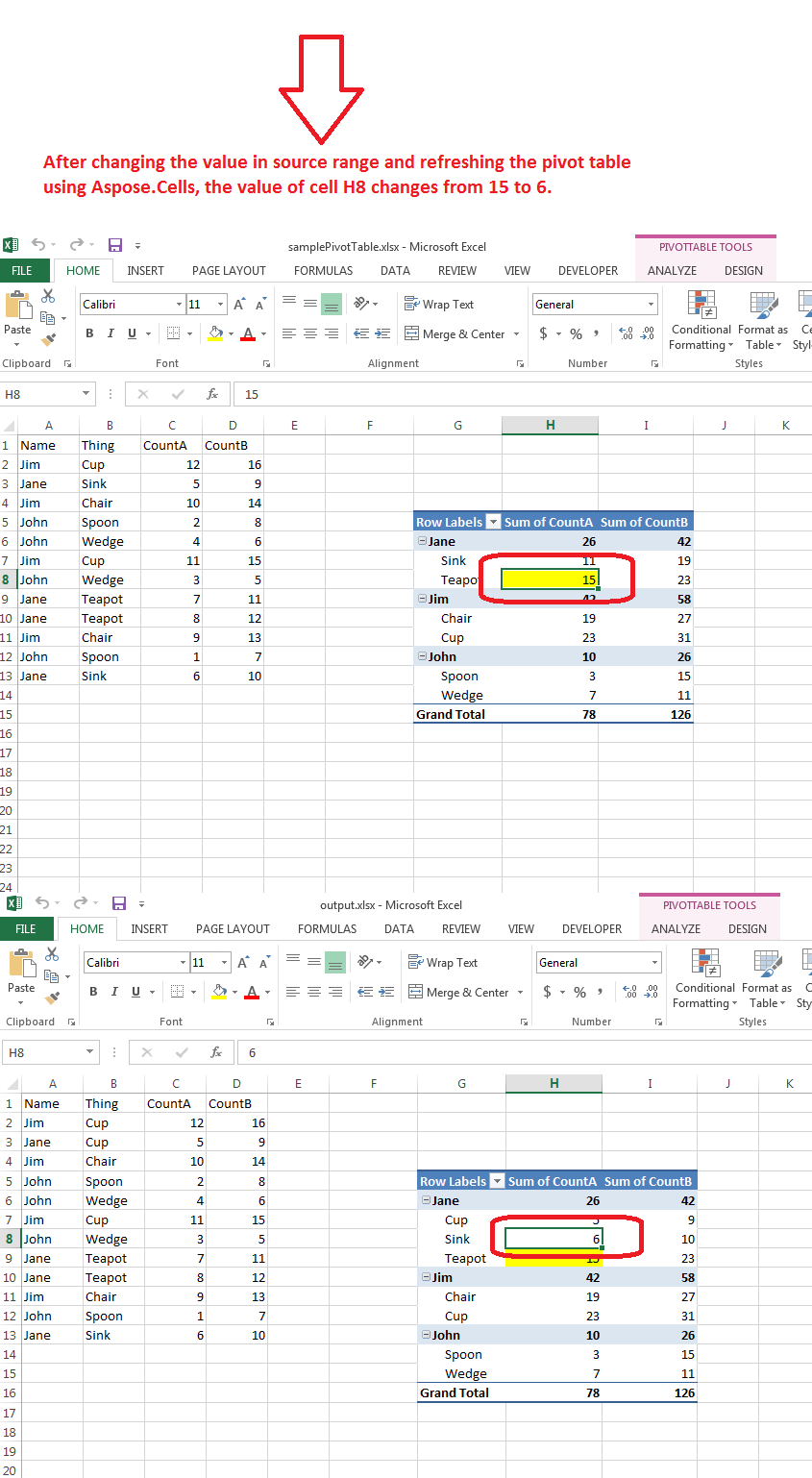
Código de muestra
Salida de consola
A continuación se muestra la salida de la consola del código de muestra anterior cuando se ejecuta con el código proporcionadoarchivo de excel de muestra.
Before refreshing Pivot Table value of cell H8: 15
After refreshing Pivot Table value of cell H8: 6